Supervisar por medio de SNMP
GitHub Enterprise proporciona datos sobre el uso del disco, la utilización del CPU, el uso de la memoria y más sobre SNMP.
En este artículo
SNMP es una norma común para controlar dispositivos en una red. Recomendamos firmemente habilitar SNMP para que puedas controlar la salud de tu instancia de servidor de GitHub Enterprise y saber cuándo agregar más memoria, almacenamiento, o rendimiento del procesador a la máquina del servidor.
GitHub Enterprise tiene una instalación SNMP estándar, para poder aprovechar los diversos plugins disponibles para Nagios o para cualquier otro sistema de control.
Configurar SNMP v2c
-
In the upper-right corner of any page, click .

-
En la barra lateral izquierda, haz clic en Consola de administración.

-
In the left sidebar, click Monitoring.
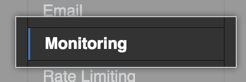
-
Under "Monitoring", select Enable SNMP.
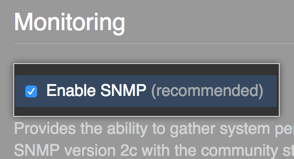
-
En el campo Community string (Cadena de la comunidad), ingresa una nueva cadena de comunidad. Si se deja en blanco, queda predeterminado como
públicp.
-
Under the left sidebar, click Save settings.

-
Prueba tu configuración SNMP al ejecutar el siguiente comando en una estación de trabajo por separado con soporte de SNMP en tu red:
# community-string es tu cadena de comunidad # hostname es la IP o dominio de tu instancia de empresa $ snmpget -v 2c -c community-string -O e hostname hrSystemDate.0
Debería devolver la hora del sistema en el host tu instancia de servidor de GitHub Enterprise.
Seguridad basada en el usuario
Si habilitas el SNMP v3, puedes aprovechar la seguridad en base al usuario aumentada a través de User Security Model (USM). Para cada usuario único, puedes especificar un nivel de seguridad:
noAuthNoPriv: este nivel de seguridad no brinda autenticación ni privacidad.authNoPriv: este nivel de seguridad brinda autenticación pero no privacidad. Para consultar al aparato deberás usar un nombre de usuario y una contraseña (que debe tener como mínimo ocho caracteres). La información se envía sin encriptación, similar a SNMPv2. El protocolo de autenticación puede ser MD5 o SHA o SHA como predeterminado.authPriv: este nivel de seguridad brinda autenticación con privacidad. Se requiere autenticación, incluida una contraseña de autenticación de ocho caracteres como mínimo, y las respuestas están encriptadas. No se requiere una contraseña de privacidad, pero si se proporciona debe tener como mínimo ocho caracteres. Si no se proporciona una contraseña de privacidad, se usa la contraseña de autenticación. El protocolo de privacidad puede ser DES o AES y queda AES como predeterminado.
Configurando usuarios para SNMP v3
-
In the upper-right corner of any page, click .

-
En la barra lateral izquierda, haz clic en Consola de administración.

-
In the left sidebar, click Monitoring.
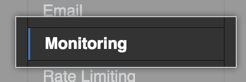
-
Under "Monitoring", select Enable SNMP.
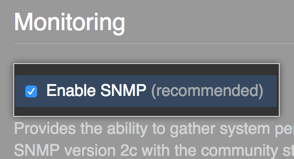
-
Selecciona SNMP v3.
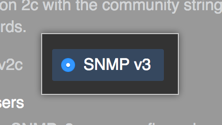
-
En "Username (Nombre de usuario)", escribe el nombre de usuario único de tu usuario SNMP v3.
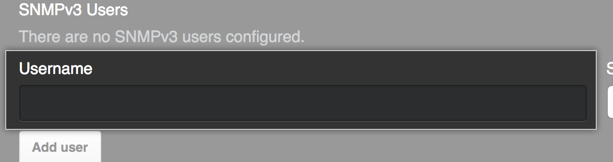
-
En el menú desplegable Security Level (Nivel de seguridad), haz clic en el nivel de seguridad para tu usuario SNMP v3.
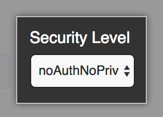
-
Para usuarios SNMP v3 con el nivel de seguridad
authnopriv: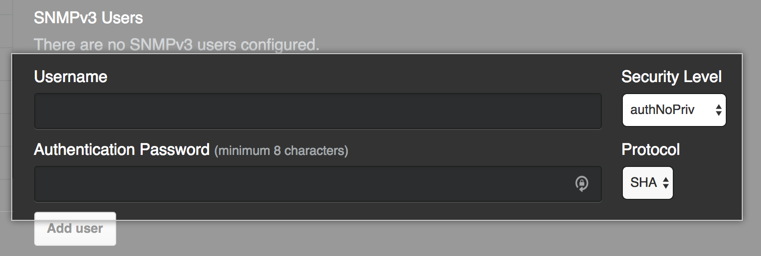
-
En "Contraseña de autenticación", escribe la contraseña de autenticación.
-
On the right side of "Authentication password", in the Protocol dropdown menu, click the authentication protocol you want to use.
-
-
Para usuarios SNMP v3 con el nivel de seguridad
authpriv: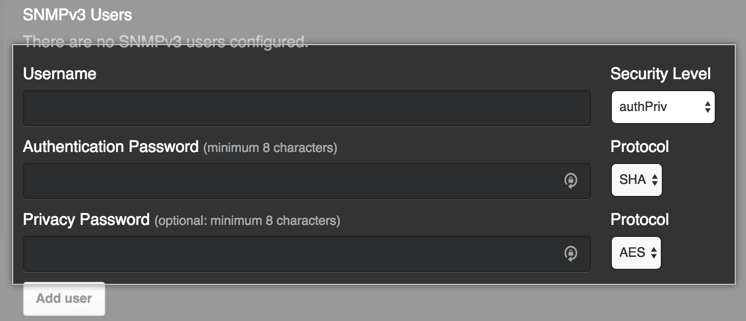
-
En "Contraseña de autenticación", escribe la contraseña de autenticación.
-
On the right side of "Authentication password", in the Protocol dropdown menu, click the authentication protocol you want to use.
-
De forma opcional, en "Privacy password" (Contraseña de privacidad), escribe la contraseña de privacidad.
-
Hacia la derecha de "Privacy password" (Contraseña de privacidad), en el menú desplegable Protocol (Protocolo), haz clic en el método de protocolo de privacidad que deseas usar.
-
-
Haz clic en Add secret (Agregar secreto).
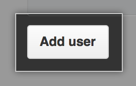
-
Under the left sidebar, click Save settings.

Consultar datos de SNMP
Tanto la información del nivel de software como de hardware sobre tu aparato está disponible con SNMP v3. Debido a la falta de encriptación y privacidad para los niveles de seguridad noAuthNoPriv y authNoPriv, excluimos la tabla hrSWRun (1.1.3.6.1.2.1.25.41) de los informes SNMP resultantes. Incluimos esta tabla si estás usando el nivel de seguridad authPriv.
Con SNMP v2c, solo está disponible la información del nivel de hardware de tu aparato. Estas aplicaciones y servicios dentro de GitHub Enterprise no tienen configurado OID para informar métricas. Hay varios MIB disponibles, que puedes ver ejecutando snmpwalk en una estación de trabajo separada con soporte SNMP en tu red:
# community-string es tu cadena de comunidad
# hostname es la IP o dominio de tu instancia de empresa
$ snmpwalk -v 2c -c community-string -O e hostnameDe los MIB disponibles para SNMP, el más útil es HOST-RESOURCES-MIB (.1.3.6.1.2.1.25). Consulta la tabla de abajo para ver algunos objetos importantes en este MIB:
| Nombre | OID | Descripción |
|---|---|---|
| hrSystemDate.2 | .1.3.6.1.2.1.25.1.2 | La noción de servidores de los datos locales y de la hora del día. |
| hrSystemUptime.0 | .1.3.6.1.2.1.25.1.1.0 | Cuánto tiempo ha pasado desde que el servidor se inició por última vez. |
| hrMemorySize.0 | .1.3.6.1.2.1.25.2.2.0 | La cantidad de RAM en el servidor. |
| hrSystemProcesses.0 | .1.3.6.1.2.1.25.1.6.0 | La cantidad de contextos de proceso actualmente cargados o ejecutándose en el servidor. |
| hrStorageUsed.1 | .1.3.6.1.2.1.25.2.3.1.6.1 | La cantidad de espacio de almacenamiento consumido en el servidor, en hrStorageAllocationUnits. |
| hrStorageAllocationUnits.1 | .1.3.6.1.2.1.25.2.3.1.4.1 | El tamaño, en bytes, de una hrStorageAllocationUnit |
Por ejemplo, para consultar hrMemorySize con SNMP v3, ejecuta el siguiente comando en una estación de trabajo separada con apoyo de SNMP en tu red:
# username es el nombre de usuario único de tu usuario SNMP v3
# auth password es la contraseña de autenticación
# privacy password es la contraseña de privacidad
# hostname es la IP o el dominio de tu instancia de empresa
$ snmpget -v 3 -u username -l authPriv \
-A "auth password" -a SHA \
-X "privacy password" -x AES \
-O e hostname HOST-RESOURCES-MIB::hrMemorySize.0Con SNMP v2c, para consultar hrMemorySize, ejecuta el siguiente comando en una estación de trabajo separada con apoyo de SNMP en tu red:
# community-string es tu cadena de comunidad
# hostname es la IP o el dominio de tu instancia de empresa
snmpget -v 2c -c community-string hostname HOST-RESOURCES-MIB::hrMemorySize.0Nota: para evitar que se filtre información sobre los servicios que se están ejecutando en tu aparato, excluimos la tabla hrSWRun (1.1.3.6.1.2.1.25.41) de los informes SNMP resultantes excepto que estés usando el nivel de seguridad authPriv con SNMP v3. Si estás utilizando el nivel de seguridad authPriv, incluimos la tabla hrSWRun.
Para obtener más información sobre los mapeos OID para los atributos de sistema comunes en SNMP, consulta "OID SNMP de Linux para CPU, memoria y estadísticas de disco".